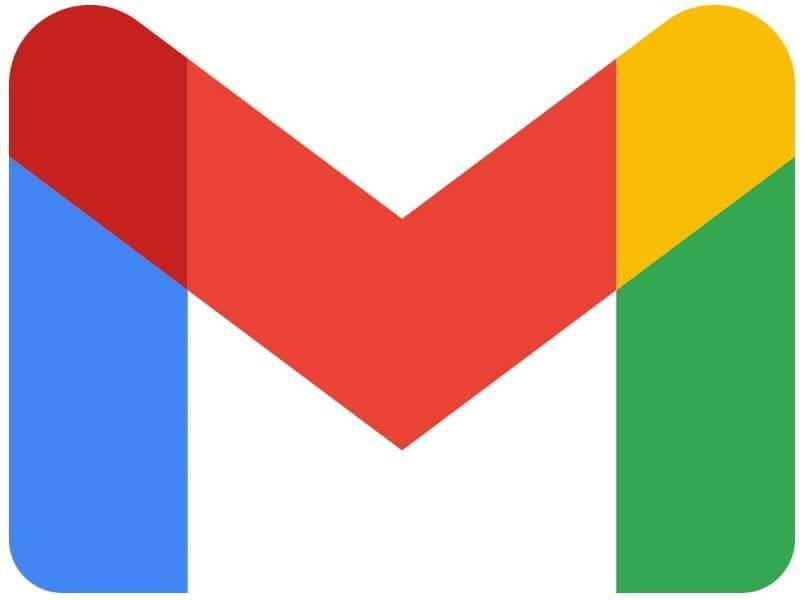אז אם תיבת המייל שלכם בג'ימייל (Gmail) מוצפת במיילים שהגיעו מאותו שולח ובא לכם לעשות קצת סדר בבלאגן ולפנות מקום בתיבה, המדריך הזה הוא בשבילכם.
בעבר, הסברנו לכם איך מוחקים את כל המיילים שנמצאים בתיבת הדואר הנכנס בג'ימייל בבת אחת וכעת נתמקד במחיקת כל המיילים שהגיעו משולח ספציפי.
במדריך נסביר כיצד למחוק את כל המיילים שהגיעו מאותו שולח בבת אחת דרך הממשק האינטרנטי של ג'ימייל, כי נכון לרגע כתיבת שורות אלה, רק דרכו ניתן לעשות זאת. זה אומר שתצטרכו לעשות זאת באמצעות המחשב הנייח או הנייד שלכם.
אנו ממליצים לגבות מיילים חשובים לפני פעולת המחיקה מפני שיש סיכוי קטן שתמחקו בטעות כמה מיילים שלא התכוונתם למחוק.
איך מוחקים מאות ואלפי מיילים שהגיעו מאותו שולח
היכנסו לחשבון הג'ימייל שלכם. בחלונית החיפוש שנמצאת בחלק העליון של החלון הקלידו את הפקודה הבאה: "from:sender name or email". במקום "name or email" הקלידו את שם השולח או את כתובת המייל שממנה מגיעים כל המיילים שאתם מעוניינים למחוק.
לדוגמה: אם נקליד "from:aliexpress" ולאחר מכן נלחץ על מקש האנטר (Enter) במקלדת, תוצאות החיפוש יציגו את כל המיילים שקיבלנו מעלי אקספרס.
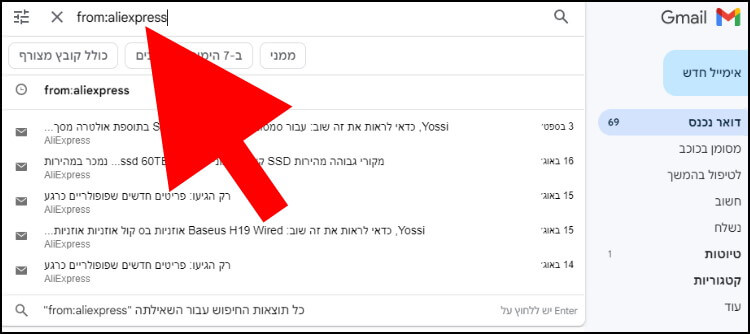
כעת, תוכלו לראות שבתוצאות החיפוש מופיעים כל המיילים שקיבלתם מהשולח או מכתובת המייל שהזנתם.
לחצו על הריבוע הריק שלידו יש חץ הפונה מטה וסמנו V בתוכו. הריבוע נמצא מעל לתוצאות החיפוש. לחיצה על הריבוע הזה תגרום לסימון כל המיילים המופיעים בחלון הנוכחי – מיילים שהגיעו מהשולח או מכתובת המייל שחיפשתם.
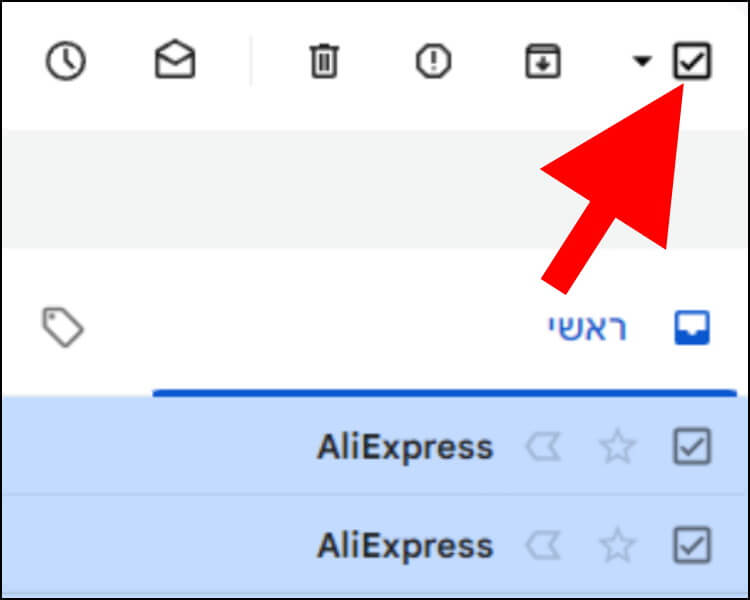
ייתכן שיהיו מיילים נוספים מאותו שולח שלא מופיעים בתוצאות החיפוש. במקרים כאלה תופיע האפשרות "בחירת כל xx השיחות שב- ראשי" או "בחירת כל השיחות המתאימות לחיפוש הזה", לחצו עליה כדי לבחור את כל המיילים שלא מופיעים בחלון זה.
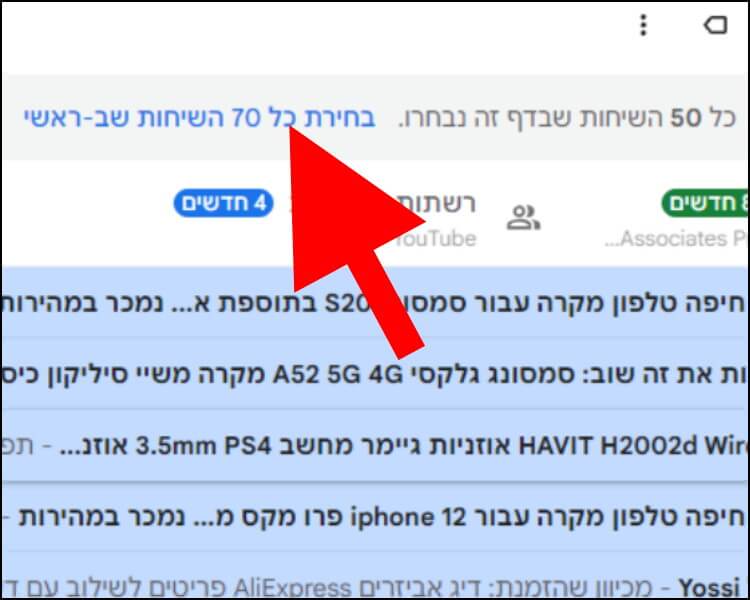
לחצו על הסמל בצורת פח אשפה כדי למחוק את כל המיילים שסימנתם.
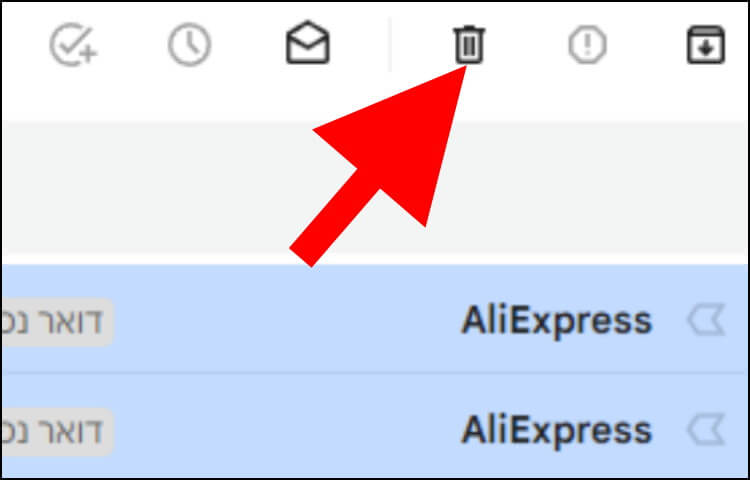
ייתכן שתקפוץ הודעה שבה ג'ימייל תבקש מכם אישור למחוק "כמות גדולה של פריטים". לחצו על "אישור" כדי לאשר את פעולת המחיקה.
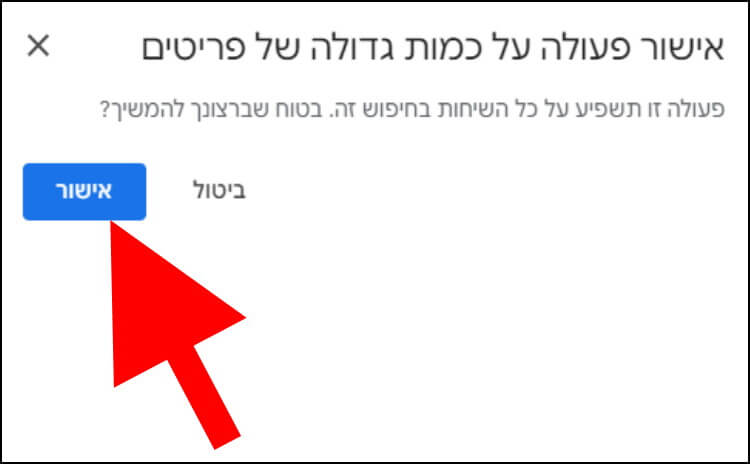
כעת, כל המיילים שהגיעו מהשולח שחיפשתם יעברו מתיבת הדואר הנכנס לתיבת ה- "אשפה".
אם אתם מעוניינים למחוק לצמיתות את המיילים הללו מהג'ימייל שלכם, תצטרכו למחוק אותם מתיבת האשפה.
לחצו על האפשרות "אשפה" שנמצאת בתפריט שמופיע בצד ימין של החלון. לאחר מכן, לחצו על הריבוע הריק שנמצא מעל המיילים המופיעים בחלון וסמנו V בתוכו כדי לבחור את כל המיילים המופיעים בחלון. אם יהיו מיילים נוספים שלא מופיעים בחלון, תופיע האפשרות "בחירת כל xxx השיחות שב- אשפה", לחצו עליה כדי לבחור את כל המיילים שנמצאים בתיבת האשפה.
קחו בחשבון שלא תוכלו לשחזר מיילים שמחקתם מתיבת האשפה.
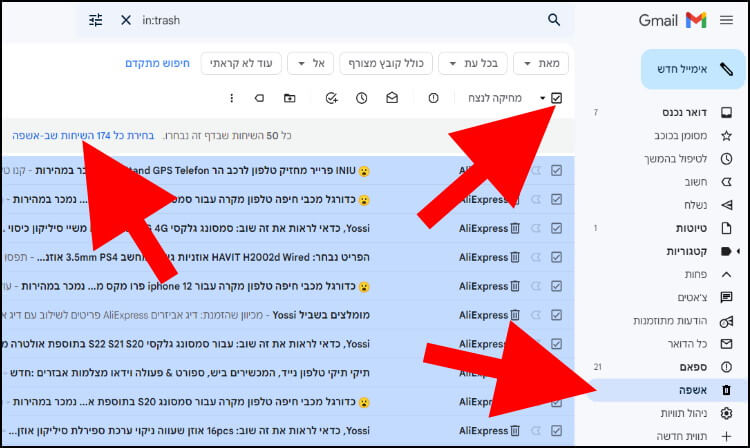
לחצו על "מחיקה לנצח" כדי למחוק את המיילים שבחרתם.
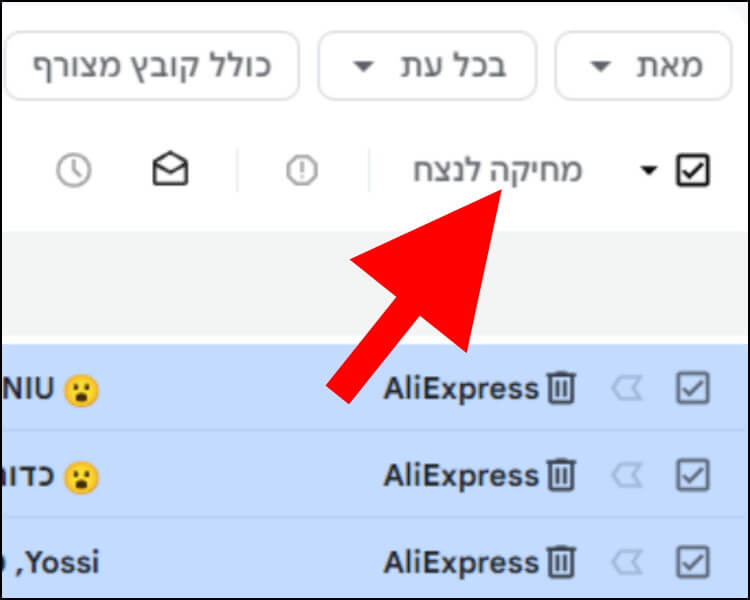
אגב, מיילים שנמצאים בתיבת האשפה במשך יותר מ- 30 ימים, יימחקו אוטומטית.